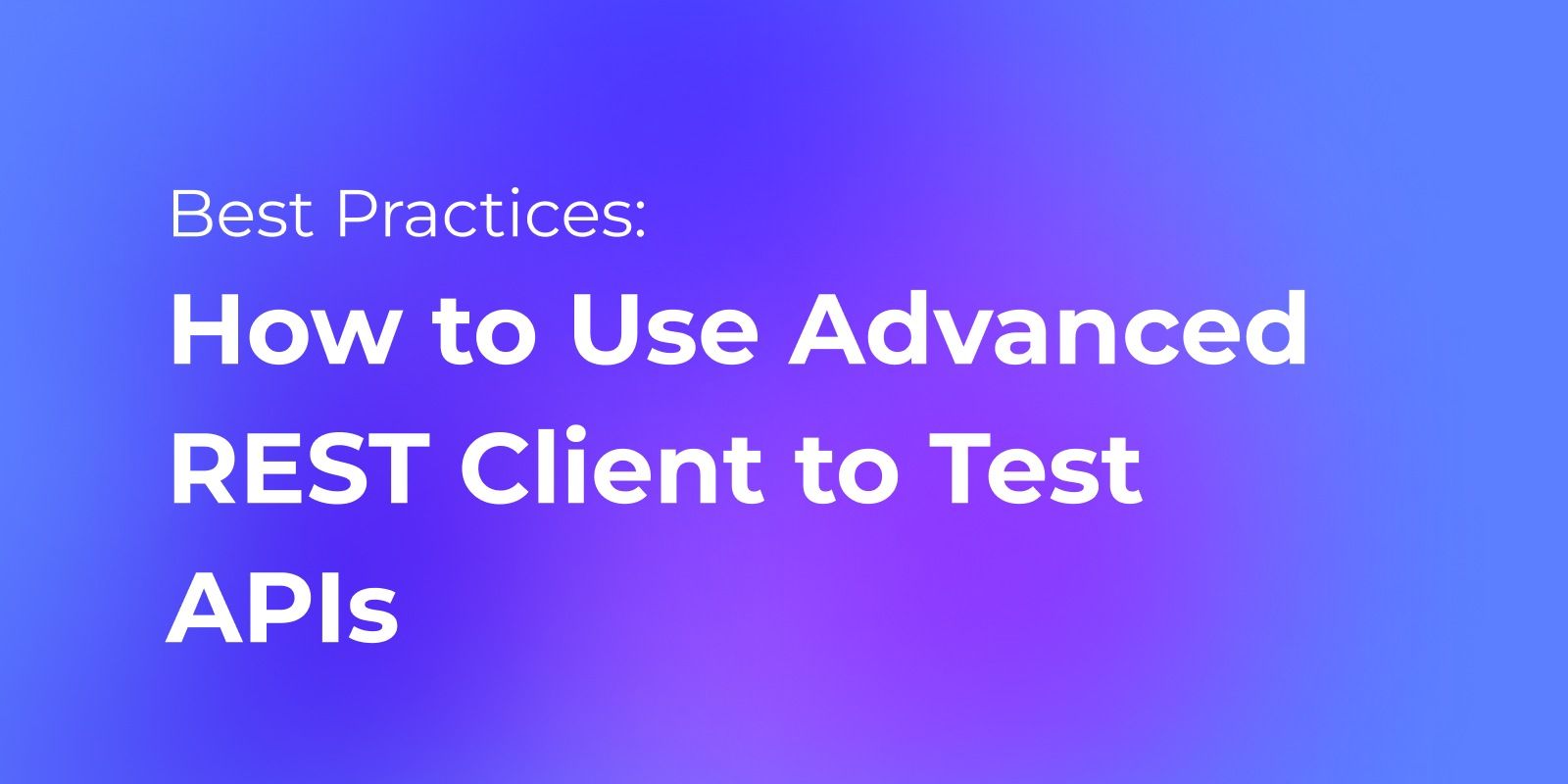Wenn Sie nach einem leistungsstarken Tool zum Testen von APIs suchen, sind Sie hier genau richtig. In diesem Blog stellen wir Ihnen den Advanced REST Client vor – eine beliebte Chrome-Erweiterung, die für API-Tests verwendet wird.
Lesen Sie weiter, um zu erfahren, wie dieses Tool Ihnen helfen kann, APIs effizient und effektiv zu testen und Einblicke in ihre Funktionen und Funktionalitäten zu gewinnen. Egal, ob Sie neu auf dem Gebiet sind oder bereits Erfahrung mit API-Tests haben, dieser Leitfaden ist perfekt für Sie.
Was ist ein Advanced REST client?
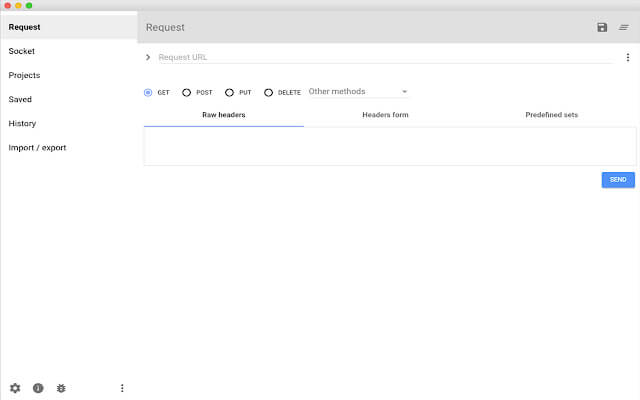
Advanced REST Client (ARC) ist eine Google Chrome-Erweiterung, die zum Testen, Debuggen und zur Dokumentation von RESTful APIs verwendet wird. ARC bietet eine benutzerfreundliche API zum Erstellen von HTTP-Anfragen, zum Senden an Servern und zum Empfangen von Antworten.
Wie man HTTP-Anfragen mit Advanced REST Client testet
Bei Verwendung eines Advanced REST Client (ARC) können Sie die HTTP-Anfragekommunikation einfach überprüfen, indem Sie Elemente wie die Anfragemethode (GET, POST usw.) und die API-Endpunkt-URL festlegen.
Schritt ⒈ Installieren Sie den Advanced REST Client
Zuerst können Sie eine Chrome-Erweiterung namens Advanced REST Client installieren, indem Sie die folgende Seite besuchen und auf "Zu Chrome hinzufügen" klicken.
https://chrome.google.com/webstore/detail/arc-cookie-exchange/apcedakaoficjlofohhcmkkljehnmebp?hl=en
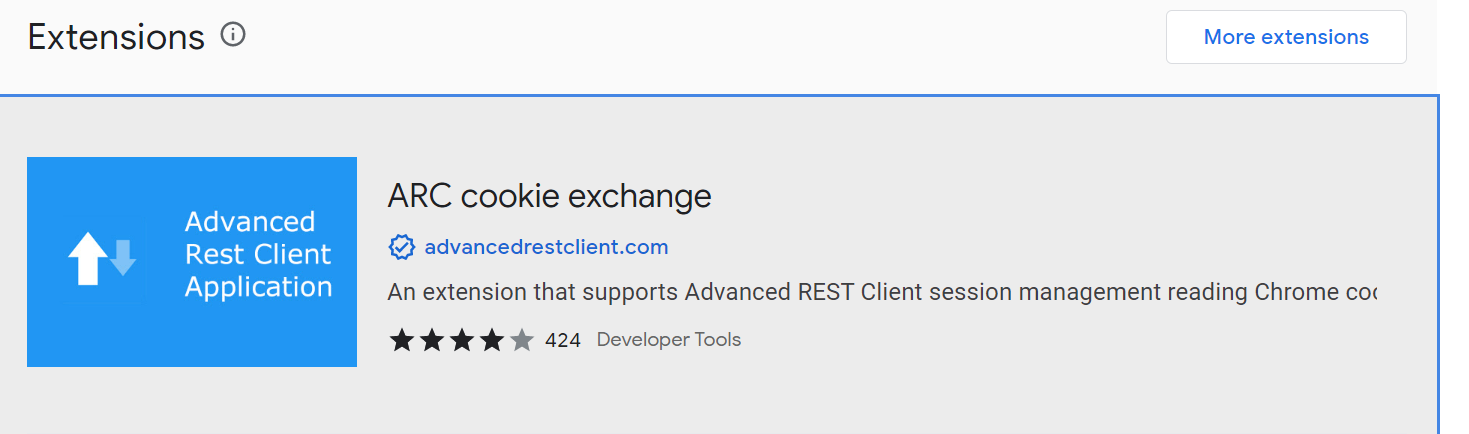
Schritt 2. Füllen Sie die Methode aus und fordern Sie die URL an
Wenn Sie dann eine Erweiterung zu Chrome hinzufügen, müssen Sie die Endpunkt-URL der API und die Anfragemethode (GET, POST, PUT usw.) angeben.
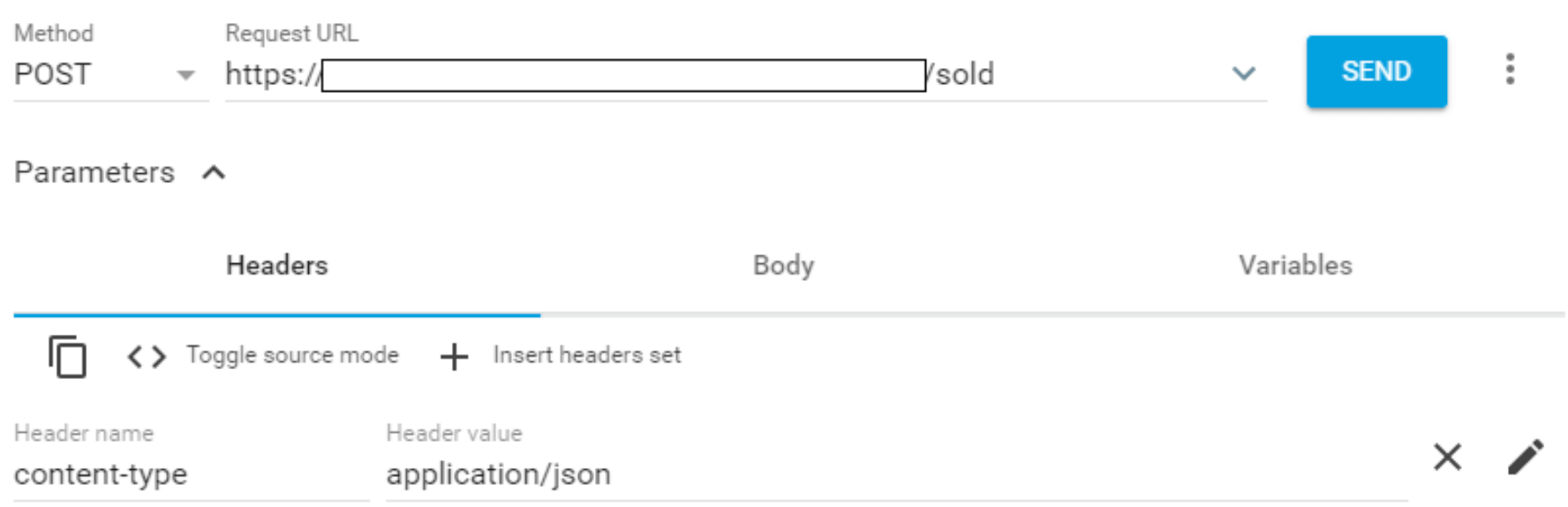
Um die API-Authentifizierung bereitzustellen, müssen Parameter wie das API-Token enthalten sein. Wenn Sie JSON-Daten an den API-Endpunkt senden müssen, stellen Sie außerdem sicher, dass Sie den Parameter "Content-type" mit dem Wert "application/json" hinzufügen.
Schritt 3: Anfrage senden und Antwort empfangen
Sobald Sie alle erforderlichen Einträge erfolgreich ausgefüllt haben, klicken Sie einfach auf die Schaltfläche "Senden", um die HTTP-Anfrage an den API-Endpunkt zu senden. Der Server antwortet mit der erforderlichen Antwort.
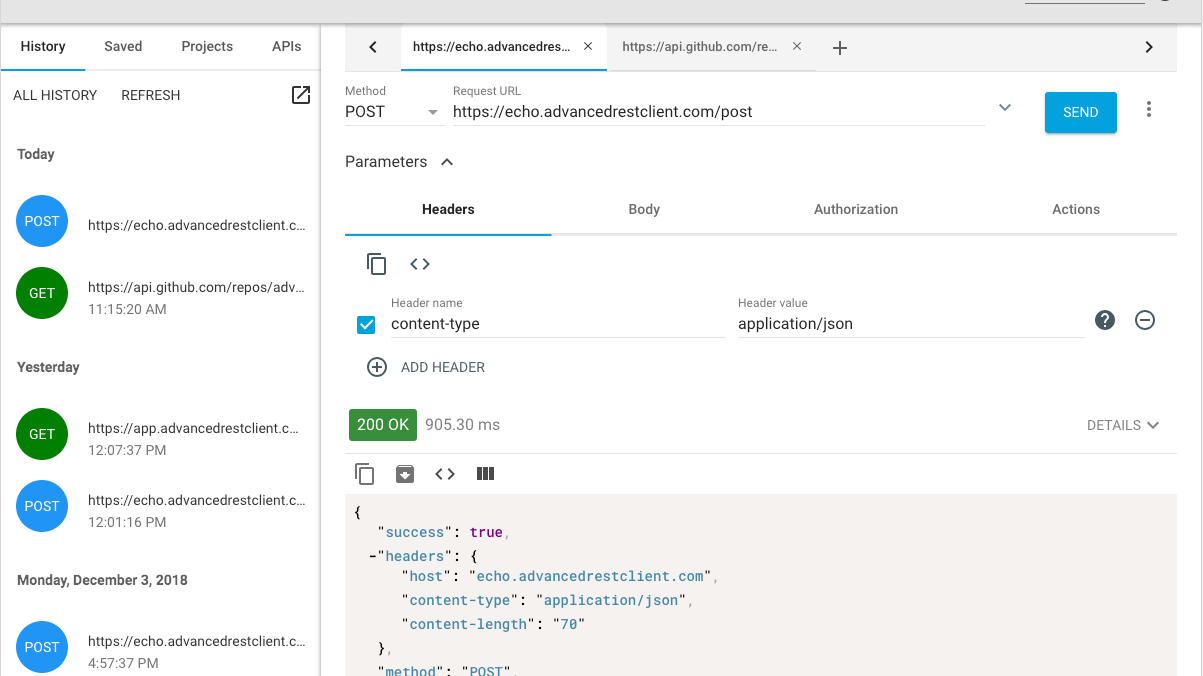
Deprecation of Chrome Extension Support for Advanced REST Client
Wenn Sie auf die Webstore-Seite von Chrome für Advanced REST Client zugreifen, heißt es in der Übersicht "DIESE ANWENDUNG WURDE VON GOOGLE ABGEWERTET." Mit anderen Worten, die Chrome-Erweiterungsunterstützung für Advanced REST Client wurde beendet.
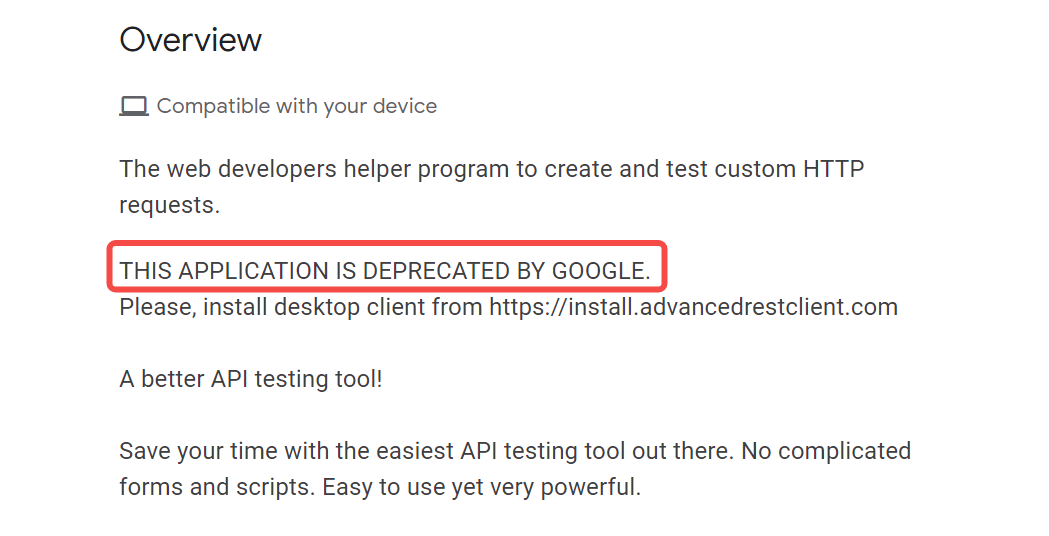
Um die Sicherheit zu gewährleisten und potenzielle Probleme zu vermeiden, empfehlen wir dringend, die Desktop-Anwendung des Advanced REST Client ausschließlich von der offiziellen Website herunterzuladen.
Offizielle Seite: https://www.advancedrestclient.com/
Nachdem Sie auf der offiziellen Website auf die Schaltfläche "Installieren" geklickt haben, werden Sie zur GitHub-Seite weitergeleitet. Nachdem Sie die entsprechende Datei für Ihr Gerät von Github heruntergeladen und auf Ihrem Computer installiert haben, können Sie die Advanced REST Client Desktop-App verwenden.
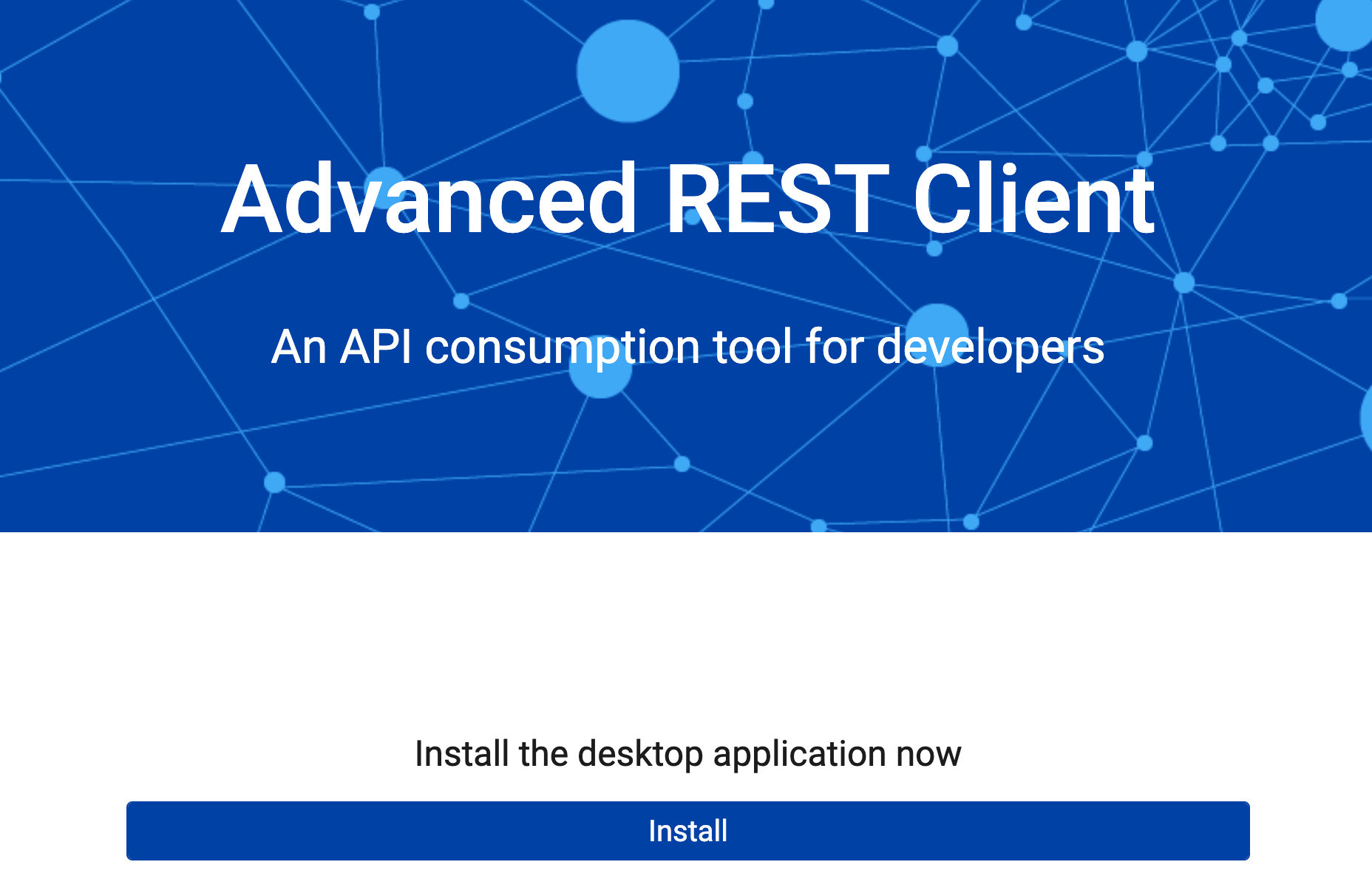
Advanced REST client Alternative: Apidog
Apidog ermöglicht es Ihnen nicht nur, HTTP-Anfragen kostenlos zu senden, sondern verfügt auch über Funktionen wie API-Design, Spezifikationsgenerierung, Testautomatisierung, CI/CD und API-Mocking, sodass es in jeder Phase des API-Lebenszyklus verwendet werden kann.
Sie können ganz einfach eine HTTP- oder REST-API-Anfrage senden und die Antwort validieren, indem Sie die folgenden Anweisungen befolgen.
So senden Sie eine Rest-API mit Apidog (nur 3 Schritte)
Apidog kann auch APIs verarbeiten, die Protokolle wie RESTful, SOAP, WebSocket, GraphQL usw. verwenden. Als Nächstes verwenden wir die Restful (HTTP) API als Beispiel, um eine Anfrage zu senden
Schritt ⒈ Geben Sie auf der Seite "API ausführen" einfach die HTTP-Methode, den API-Endpunkt und die Parameter ein und klicken Sie auf die Schaltfläche "Senden", um die HTTP-Anfrage zu senden.
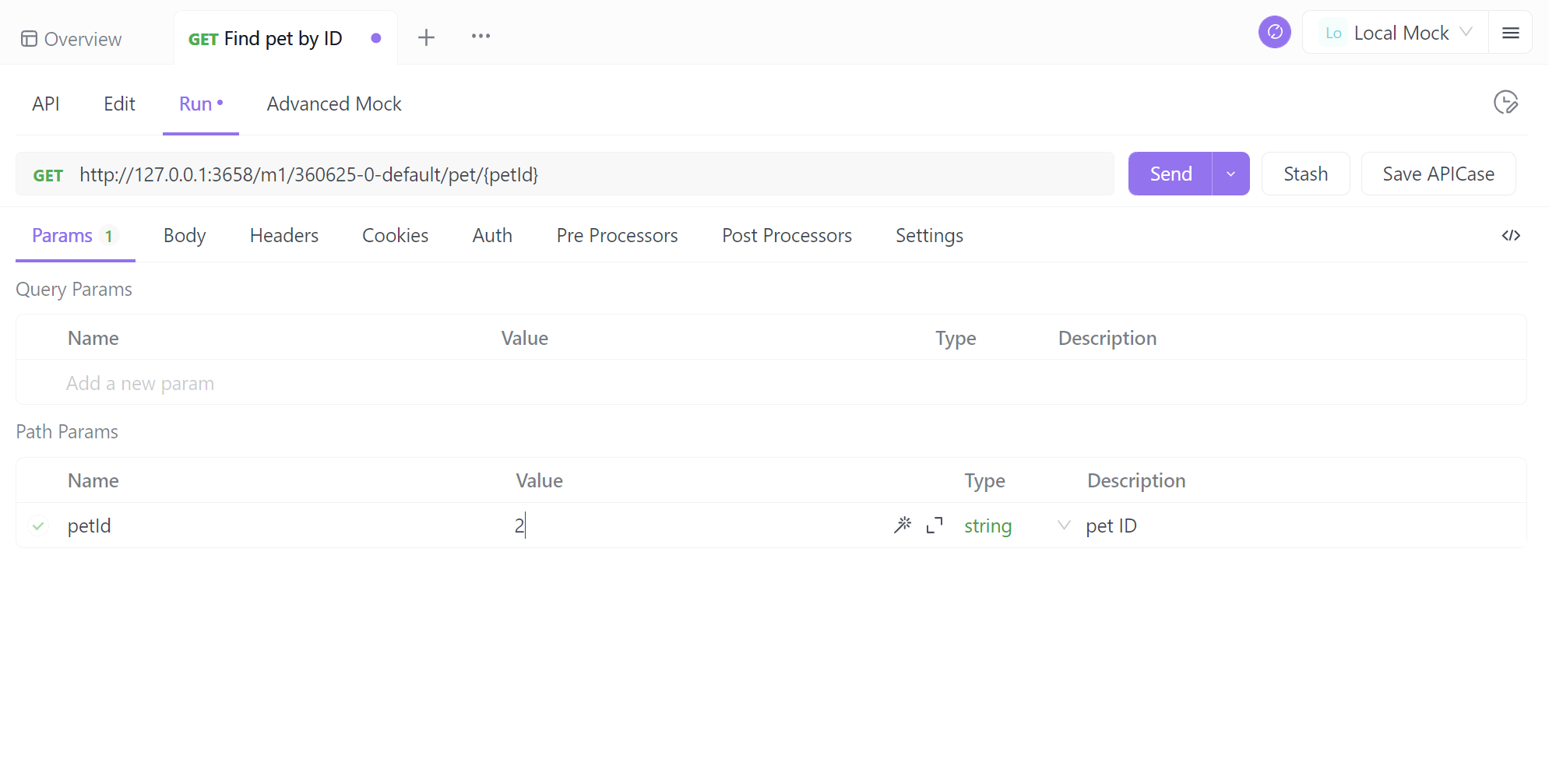
Schritt ⒉ Holen Sie sich hier die Antwort. Es wird automatisch überprüft, ob die Antwort, die Sie erhalten, korrekt ist.
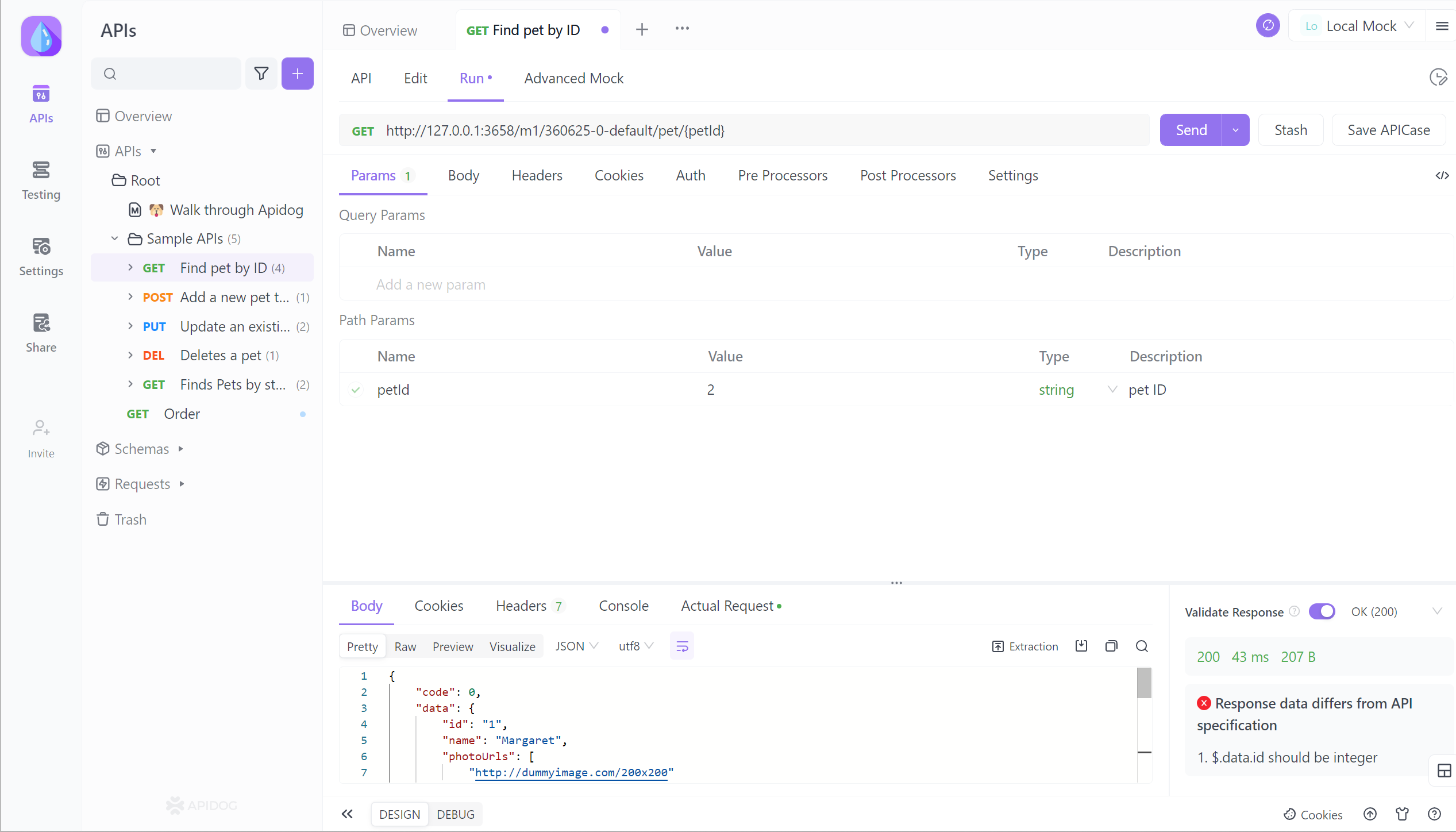
Schritt 3. Sie können diese API, z. B. die diesmal gesendete Anfrage und ihre Antwort, auch als APICase speichern. Wenn Sie sich das nächste Mal auf diesen Fall beziehen, ist er direkt verfügbar, was sehr praktisch ist.